안드로이드 어플리케이션 등록이 되었다면, ios 발행을 해 보겠습니다.
사전준비
- iOS 발행은 맥북 필요.
- Xcode도 앱스토어에서 찾아서 설치.
- Apple Developer Program에 개발자로 가입해야 합니다. (참고 가입시 비용 발생. 1년에 13만원 정도)
버전체크
앱을 빌드하기 전
지금 발행하는 앱의 버전을 수정하고 싶으면 pubspec.yaml 파일에서 기록하고 pub get 누르면 됩니다.
version: 1.0.0+1
이런 부분이 있을텐데 맘대로 바꾸면 됩니다.
1.0.0은 버전넘버, +1은 버전코드입니다.
대격변 업데이트를 하면 2.0.0 이렇게 첫째 숫자를 +1 하는게 일반적이고
마이너한 기능추가는 1.1.0 이렇게 둘째 숫자를 +1 하는게 일반적이고
자잘한 수정사항 패치는 1.0.1 이렇게 셋째 숫자를 +1 하는게 일반적입니다.
애플 개발자 등록
https://developer.apple.com/programs/
들어가서 애플아이디로 로그인하고 apple developer program 에 enroll 해봅시다.
첫 결제시 하루 이틀 정도 기다려야합니다.
Xcode에서 설정확인하기
ios폴더를 우클릭해서 Xcode에서 오픈하기 누르고 시작하면 됩니다.
Xcode 왼쪽 파일트리에서 젤 위의 Runner 눌러보시면 뭐가 뜹니다.
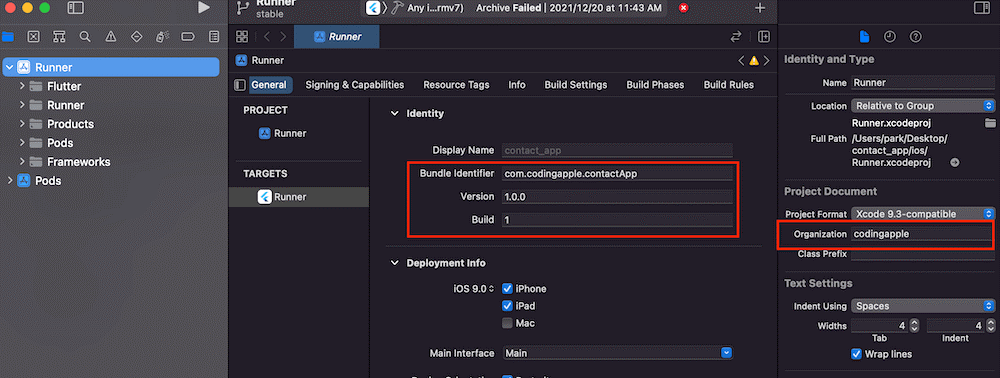
-
Bundle Identifier를 확인합니다.
이게 앱스토어에서 앱들을 구분짓는 유니크한 아이디입니다.
com.회사명.프로젝트명으로 알아서 채워주는게 맘에 안들면 바꾸면 됩니다.바꾸려면 안드로이드 스튜디오 상단 View - Tool Windows - Terminal 누르고
dart pub global activate rename 입력하고
dart pub global run rename –bundleId com.회사명작명.앱이름작명
입력하면 됩니다.
회사명 없으면 맘대로 가상의 회사를 만들어요.
(주의) 앱이름, 회사이름에 _ 언더바 있으면 안 됩니다. - 버전이 pubspec.yaml이랑 다르면 그냥 맞추세요.
- 중간 Deployment info 란에서 iOS 버전은 기본 셋팅되어있는거 그대로 쓰면 됩니다. 특정 iOS버전에만 배포하려고 할 때 수정하면 됩니다.
-
하단 App Icons and Launch Images 메뉴에서 앱 아이콘 이미지 확인도 가능합니다.
android/ios용 앱 아이콘 변경은 flutter_launcher_icons 이런 패키지 찾아서 설치해서 쓰는게 간단하고 좋습니다.
developer.apple.com/ 접속
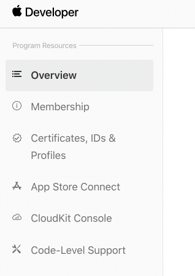
https://developer.apple.com/account/
Account 페이지에서 certificates, identifiers & profiles 메뉴를 눌러봅니다.
거기서 Identifiers 메뉴에서 App ID 새로만들기 이런거 누르시면 됩니다.
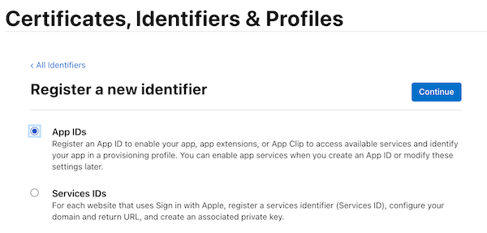
▲ App ID 만든다고 하면 됩니다.
타입정하라고 나오면 App Clip 말고 App 으로.
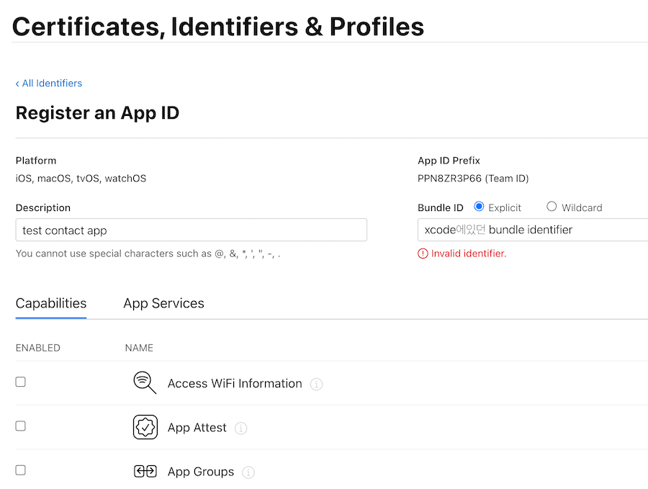
▲ 앱 설명을 영어로 잘 적고 Bundle ID를 여기에 잘 기록하면 되는데
Bundle ID는 아까처럼 Xcode에서 확인할 수 있습니다.
하단에 Capabilities에 내 앱이 사용중인 항목이 있다면 체크합시다. 아마 없을듯
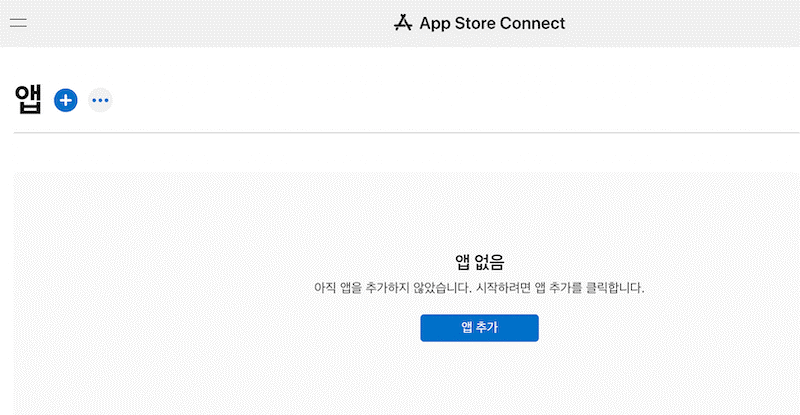
▲ https://appstoreconnect.apple.com/
여기로 들어가서 앱을 눌러봅니다. 그리고 새 앱을 만들어 봅시다.
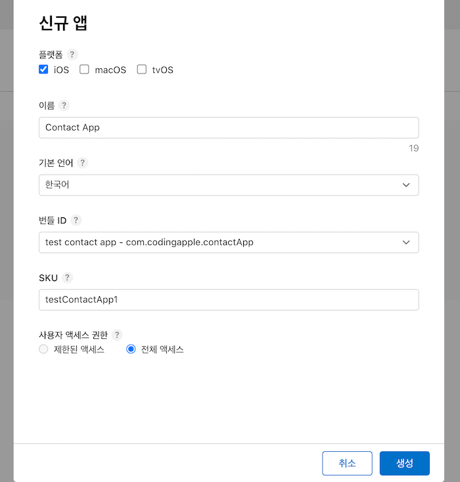
▲ 그리고 여러가지 정보를 기입하면 됩니다.
SKU는 여러분만 볼 수 있는 앱 이름입니다.
그리고 이제 Xcode 가서 archive 빌드하면 끝
Xcode로 돌아와서 마지막 확인
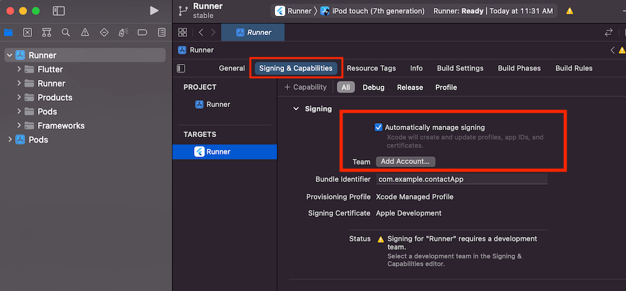
▲ Xcode를 다시 켜봅니다.
앱에 서명해야 앱스토어에 올릴 수 있습니다.
- 자동 서명하기 버튼이 체크되어있는지 확인합시다.
체크안하면 수동으로 서명해야 한다. - Team 항목에서 개발자 등록된 계정도 선택해야 함
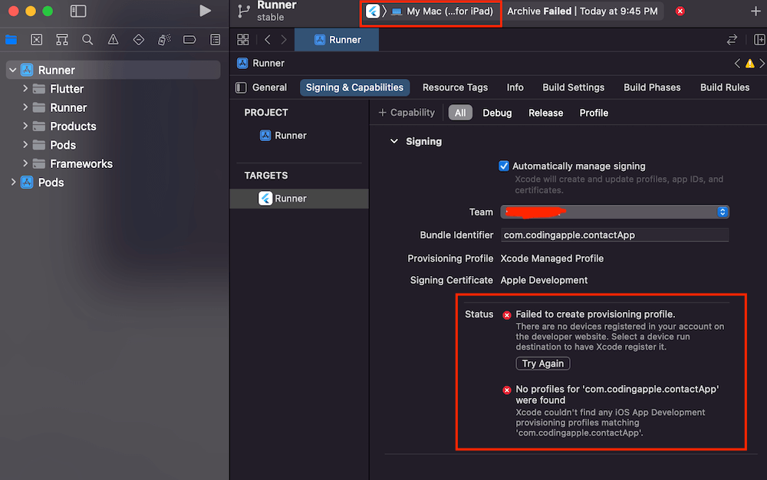
▲ Failed to create provisioning profile 에러가 나는 경우
상단메뉴 Product - Destination - My Mac 을 선택하고 하단에 Try again 버튼을 누르면 해결됩니다.
그래도 안되면 상단 Xcode - Preferences - Account 메뉴에서 개발자계정으로 로그인했는지 확인.
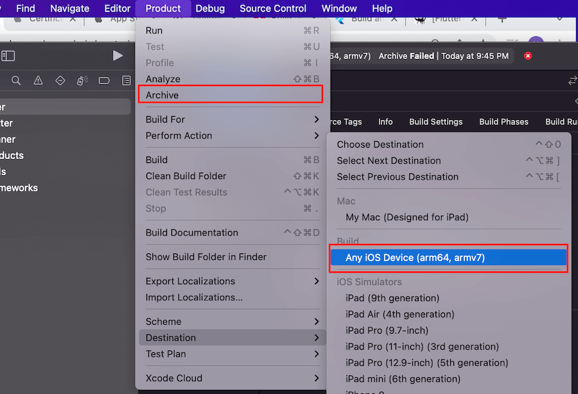
▲ 이제 Xcode 상단메뉴에서
Product - Destination - Any iOS device 누르시고
Product - Archive 누르면 됩니다.
-
중간에 뭐 선택하라고하면 App Store Connect로 발행하기 누르면 됩니다.
혹시 플러터 프로젝트에 문법에러같은게 있으면 실패할텐데
정확한 에러메세지는 Xcode 좌상단 세모 아이콘 눌러보면 됩니다.애플이 1~3일 심사해주고 심사결과를 알려 줍니다.
앱 관리는 App Store Connect에서 해주면 됩니다.
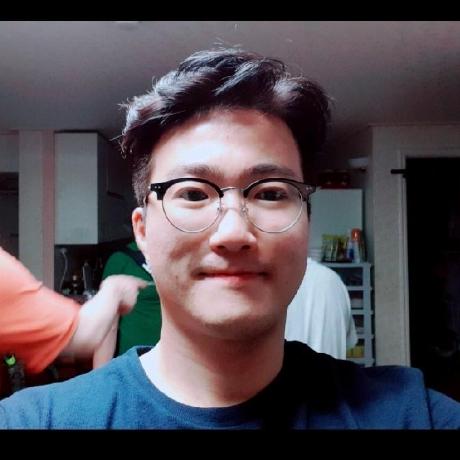

댓글남기기